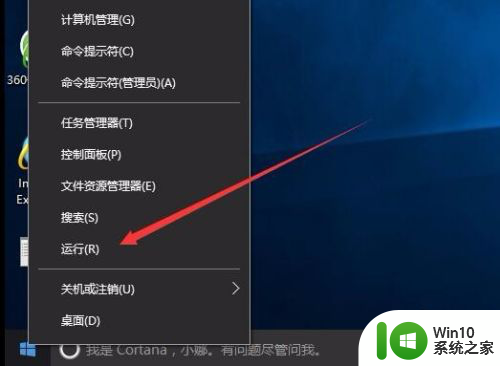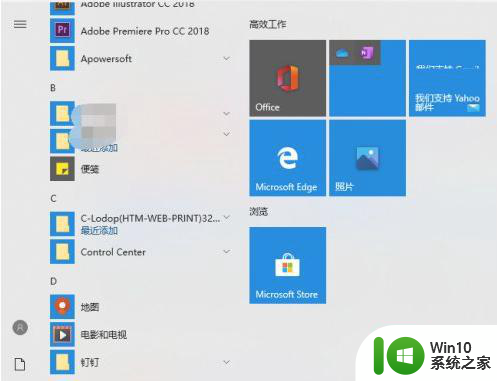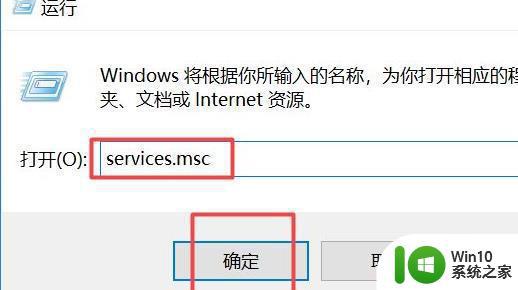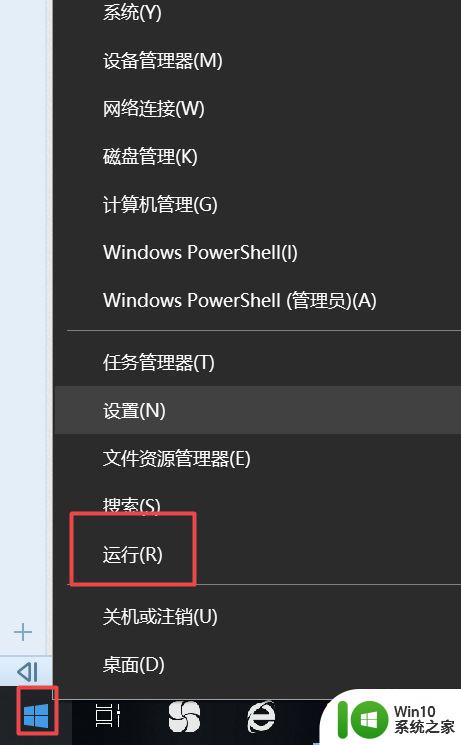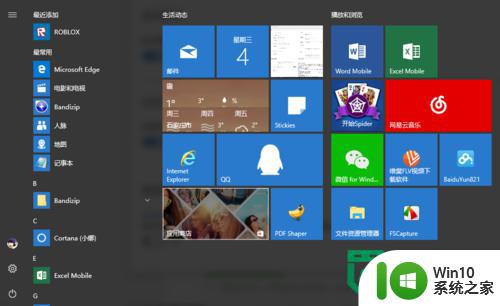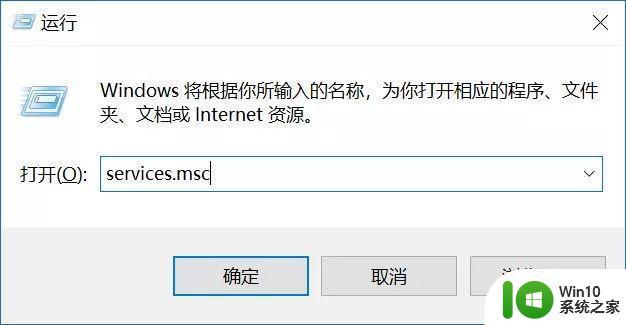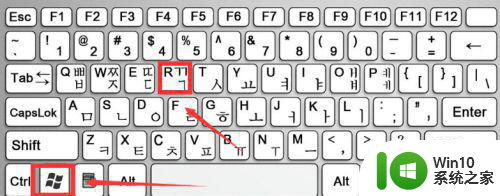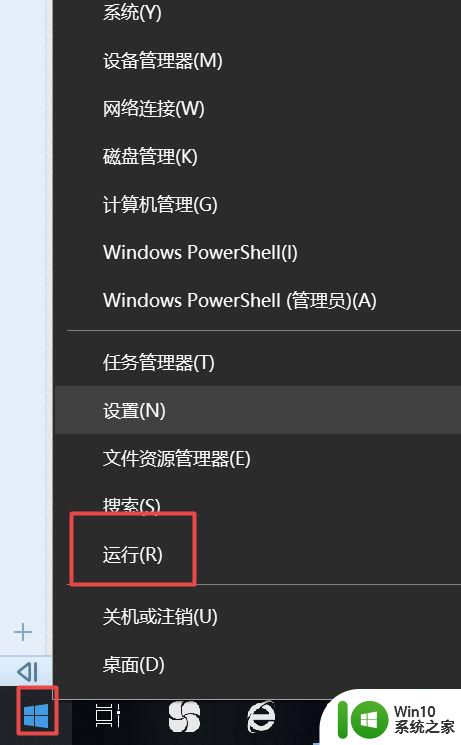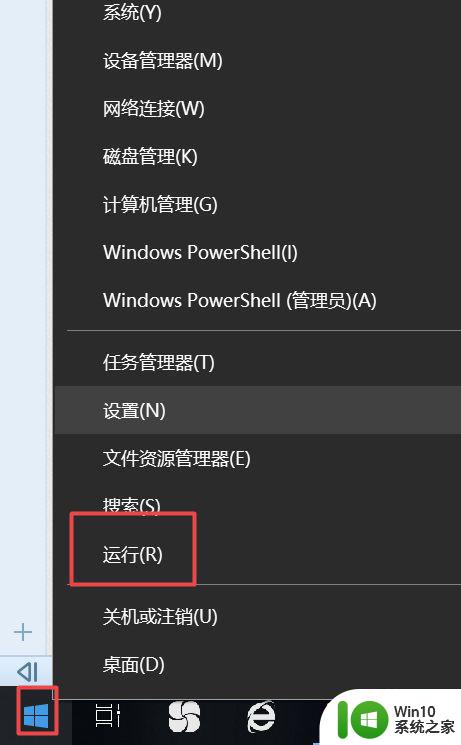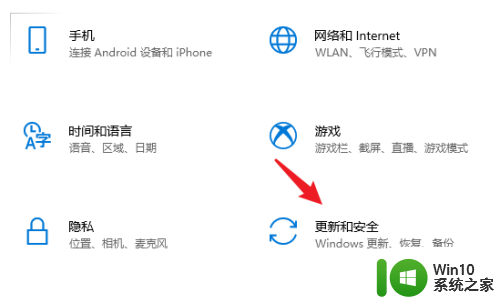如何禁止Win10自动更新 Win10更新缓慢如何加速
更新时间:2023-04-30 10:36:21作者:yang
Win10自动更新常常令人头痛,尤其是在网速不佳的情况下更新速度更是缓慢。有时候我们甚至想禁止自动更新,但却又不知道如何操作。今天我们就来探讨一下如何禁止Win10自动更新,以及Win10更新缓慢时如何加速。
具体步骤如下:
1、打开笔记本电脑,点击左下方的开始菜单,并展开。
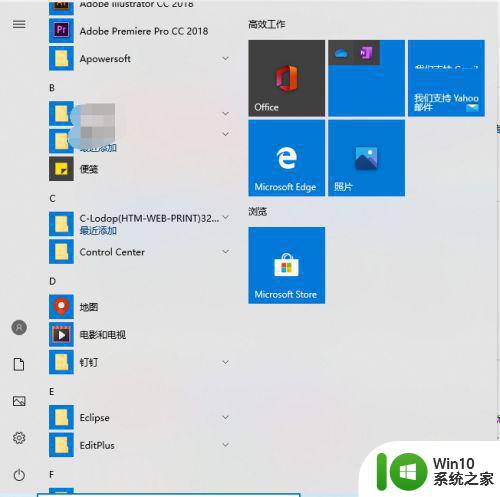
2、找到运行或者按Win+R快捷键,打开运行窗口,输入services.msc,然后回车。
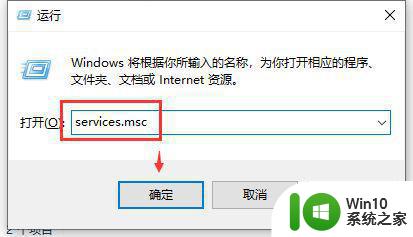
3、打开服务窗口,查找到Window Update服务。
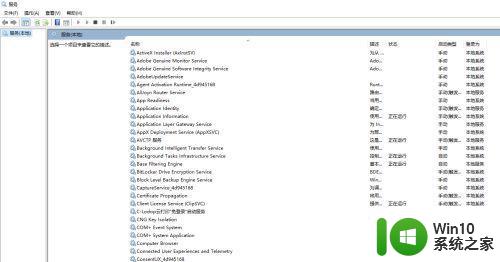
4、选中Window Update服务,停止服务;或鼠标右键,选择属性。
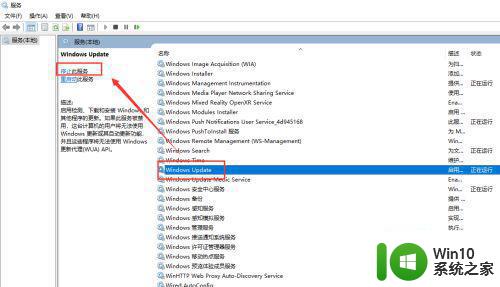
5、打开Window Update属性窗口,查看启动类型。
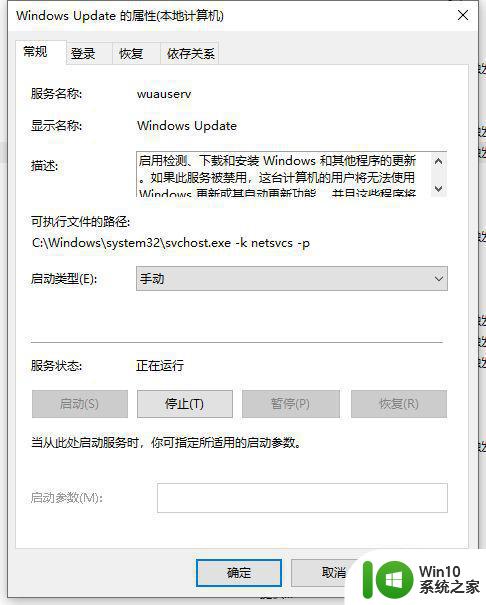
6、启动类型选择禁用,然后单击停止按钮。
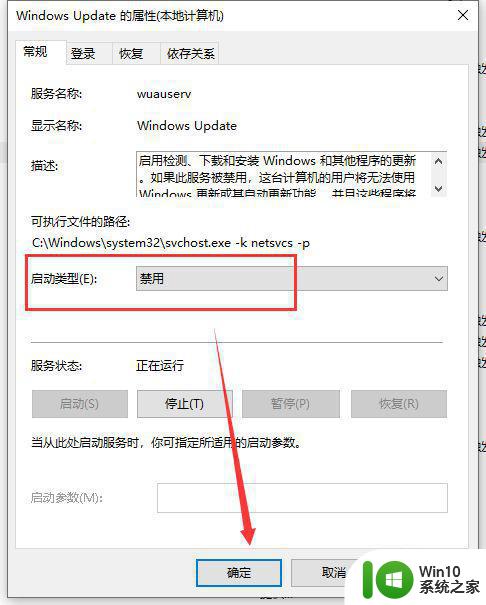
7、window更新服务停止后,停止按钮变灰色,然后点击确定。
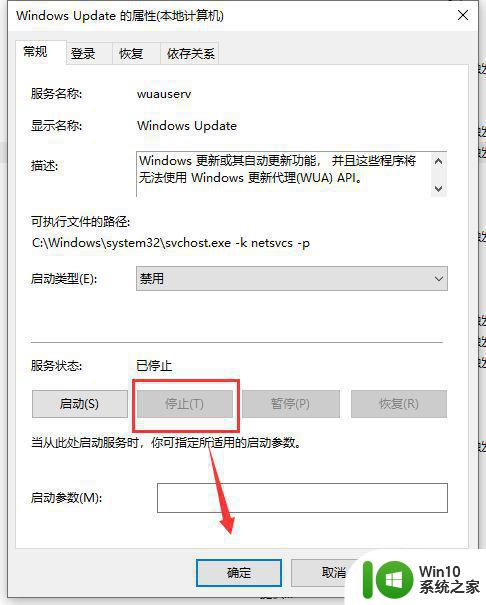
要想禁止Win10自动更新,可以在设置中调整相关选项。而如果Win10更新缓慢,可以尝试清除系统垃圾、优化网络设置等措施来加速。合理调整系统设置和维护系统健康是保持Win10稳定流畅的重要举措。